Although Fusion 360 and Inventor are developed by the same company ‒ Autodesk, there are numerous differences between them. Thanks to cloud-based options, Fusion 360 has become a great service for team collaboration making work on the project more transparent. At the same time, Inventor doesn’t fall behind and may boast of decent 3D capabilities. That is why it’s quite difficult to compare these two programs since people usually use both but for various purposes.
What Is Fusion 360?
Autodesk Fusion 360 is a program developed to create, edit, animate and simulate three-dimensional models.
It allows working with CAD/CAM objects and is ideally suitable to organize teamwork on the project. The synchronization of changes made by different editors is carried out via the cloud in the real-time mode.
Fusion 360: Strengths and Weaknesses
Hard Body Modeling. Autodesk Fusion 360 allows using customary hard body modeling tools along with absolutely new functions (for example, time scale).
Autodesk Inventor Fusion 2012 Basics from AutoCAD 2012
Teamwork in real time. Fusion is a cloud-based program, so there are some benefits related to it. The first one is the collective work on the project. In other words, all people working on the project may cooperate in real time and assess the results.
Each participant joins the project via the link created by the session owner. All you need for such connection is an Internet browser. Moreover, you may view the project via your mobile or tablet.
Supports more than 50 formats. This app allows outputting in more than 50 CAD formats, like SLDPRT, SAT, IGES, STEP, STL and OBJ. Fusion saves an original file and creates its own integrated F3D format on its basis.
Local export can be performed in IGES, SAT, SMT, STEP, F3D, and DXF formats. Cloud export formats include Inventor, IGES, SAT, SMT, STEP, DWG, DXF, STL, FBX, and F3D.
Fusion 360 Mobile App. Autodesk Fusion 360 Mobile is a tool that in no way limits your cooperation with other professionals. What is more, you may collaborate with your colleagues within your company as well as people from the outside, for example, individual professionals.
Download the Fusion 360 app and participate in the development of Fusion 360 3D models no matter where you are. The software supports more than 100 file formats, such as DWG, SLDPRT, IPT, IAM, CATPART, IGES, STEP, and STL. As you see, sharing designs with your clients and partners has never been easier.
Automatic «explosion» of the assembly. With Fusion 360, you may effortlessly create animations for your assembly using customizable tools for adjusting the camera, transitions, appearance/disappearance of parts, manual or automatic “explosion” of the assembly, informational text calls, etc.
To share your animation, export it to an MP4 video.
User interface could be better. Undoubtedly, Fusion 360 offers really effective features and tools but when it comes to the UI, there is still room for improvement.
Fusion designers have upgraded the app’s appearance, making it up-to-date, but they forgot about some important things, like icon size, tab layouts, dialog styling, etc. To my mind, the interface should be more user-orientated and intuitive.
What Is Inventor?
Autodesk Inventor is popular CAD software for Windows offering tools for three-dimensional projecting of mechanisms, details and creation of other professional 3D models.
Some of the basic Inventor’s functions include parametric and random modeling, automated projecting of details as well as modeling of dynamic mechanisms and tension analyses.
Inventor: Strengths and Weaknesses
Creating complex 3D models. Autodesk Inventor allows attributing knowledge content to an electronic model providing the engineers with tools for flexible adjustment of their internal parametric structure and creating the only point to control the whole model. By the way, models created in this program look great printed on 3D printers.
Powerful 2D and 3D drafting environment. Almost each Autodesk Inventor has a powerful environment enabling to create profiles and trajectories of any complexity. While designing, you may fully use a parametric Inventor core, set complex interactions of draft elements between them and other model elements, on the geometry level as well as on the parameter one.
More than 1000 components in the library. Autodesk Inventor has a component library offering users a wide range of ready-made models of the standard components ‒ joining devices, profile elements, shaft details, etc., created according to the GOST standard and all popular world standards (ANSI, ISO, DIM, JIS and etc).
For today, the number of standard details in the library is close to one million. Such a rich base gives Inventor an additional point in this Autodesk Inventor vs Fusion 360 battle.
Projecting accelerators. Projecting accelerators allow exempting the engineers from routine work and fully focus them on the creative part. Mechanical calculators, component generators and the Engineer’s Guide enable to automate the creation of details and items on the basis of real functional parameters ‒ speed, power, material properties, etc.
Special frame generator module. One of the most popular projecting tasks is the development of various frames and constructions from standard profiles. Inventor offers a special module for such purposes. The frame generator automates the development of steel frame constructions using a special toolset and the library of standard profiles.
High system requirements. If we compare Inventor vs Fusion 360, we can say that Inventor is heavier. If you want to install and successfully use it, you should have 20GB RAM and as it requires a minimum of 8GB.
For reference, Fusion occupies 4GB. The thing is that Inventor is designed to create big projects featuring thousands of details. Consequently, more memory is needed.
Fusion 360 vs Inventor: Price
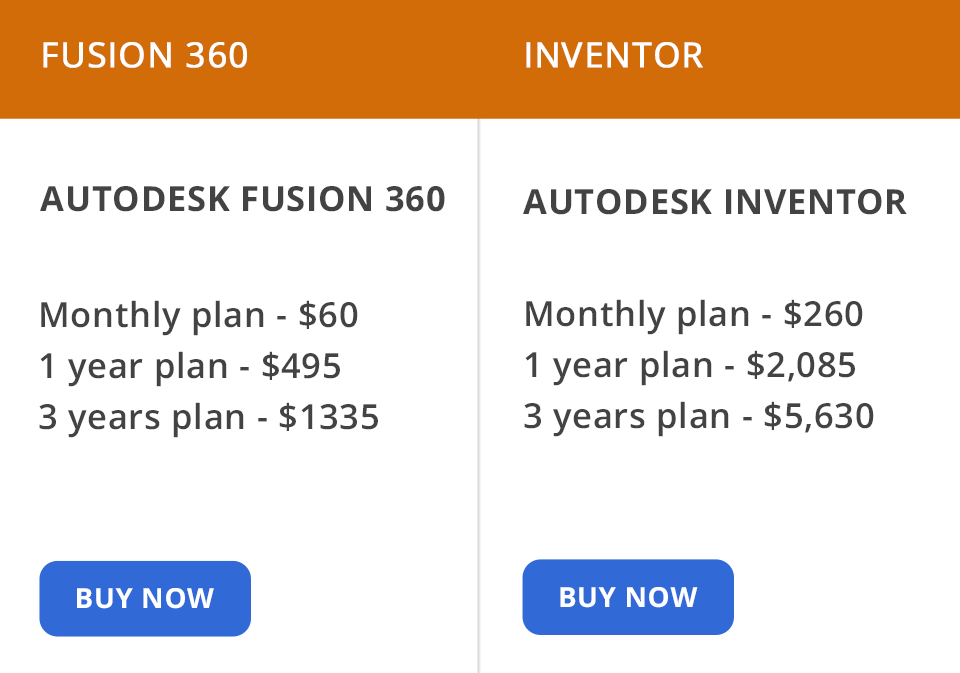
Although Fusion 360 is a paid program, there is a free trial period (30 days) and a 3-year license for students. When the trial period is over, you have to pay for the subscription. Check out the prices below.
- Monthly plan — $60
- 1 year plan — $495
- 3 year plan — $1335
If you are a student, you may get Inventor for free. In case you are a regular client, you have to choose between:
- Monthly plan — $260
- 1 year plan — $2,085
- 3 years plan — $5,630
Fusion 360 vs Inventor – Who Wins?
Inventor is a tool for engineering or mechanical purposes, while Fusion 360 is more suitable for consumer product design. As a rule, designers install both programs, master and use them for various tasks.
It is pleasant to know that Autodesk has finally created its own subscription plan ‒ the Product Design Collection that includes Inventor Professional, Fusion 360, AutoCAD and other great applications. You may get these products by having subscribed to them.
If you still hesitate – Fusion 360 or Inventor, you should think carefully about your needs and requirements. Is one program sufficient for your professional activity or you need several others?
That is why I recommend using a trial version and see whether it is helpful for your work.
Источник: fixthephoto.com
Приобщение к творчеству, или Экскурсия по лаборатории Autodesk. Часть II

Продолжаем начатый в майском номере журнала «САПР и графика» рассказ об Autodesk Labs (http://labs.autodesk.com), — портале, объединяющем энтузиастов разработки и тестирования инновационных технологий Autodesk — людей, подключающихся к процессу создания новых инструментов до запуска их в коммерческую эксплуатацию.
В настоящей статье мы ознакомим читателей со второй группой из двух продуктов, призванных помочь пользователям решений Autodesk обеспечить взаимное сотрудничество.

В первой статье мы говорили о четырех продуктах для архитектурно-строительной отрасли: бесплатном вебприложении Autodesk Showroom, преобразующем 3D-модели и домашние интерьеры в интерактивные «искусственные» фотографии, которые выглядят как настоящие; превью-технологии привязки этапов строительства к реальному времени Autodesk Project Newport; вебсреде совместной работы Autodesk Project Bluestreak и бесплатном онлайн-AutoCAD Autodesk Project Butterfly, представляющем концепцию коллективной работы над проектом через интернет-браузер и ухода в будущем от платформенных технологий в 2D-САПР.
Компания «АйДиТи — Интеллектуальные средства проектирования» — золотой партнер, авторизованный разработчик и учебный центр Autodesk, специализируется на адаптации и внедрении решений Autodesk, и нам небезразлично, в каком направлении развиваются эти решения.
Что же обеспечивает нашим заказчикам такой подход к делу? Вопервых, реализацию эффективных и быстрых инструментов и скорейшую отдачу от инвестиций в САПР; вовторых, возможность решения уникальных практических задач по автоматизации проектноконструкторской деятельности любой степени сложности и в любой области.
В настоящей статье речь пойдет об очередных двух инструментах, представленных на суд пользовательского сообщества на портале Autodesk Labs. Оба продукта в той или иной мере призваны помочь пользователям решений Autodesk обеспечить сотрудничество между собой — организовать электронный архив файлов, обменяться данными и наработками, оптимизировать совместную работу, наиболее полно и без потерь импортировать данные из других САПР и т.д.
Autodesk Labs — это отнюдь не забавная игрушка, а вполне надежный инструментарий для плодотворной работы в любой из отраслей проектирования (архитектурно-строительной, машиностроительной, области мультимедиа и графики). Представленные на портале наработки в результате становятся реально функционирующими программными продуктами.
А привлечение пользователей к процессу их создания уже на самых ранних этапах гарантирует актуальность и реальную практическую пользу всех разработок. Ведь именно в процессе настоящей работы любой инструмент демонстрирует и все свои сильные стороны, и то, над чем еще можно было бы поработать.
Поскольку участие в программе абсолютно бесплатное, теперь остается лишь зарегистрироваться, скачать интересующие вас инструменты и устроить им «боевое крещение». Ну и, конечно же, не забудьте потом поделиться с разработчиками своими пожеланиями и предложениями по дальнейшему развитию инструмента. Самый правильный способ побольше узнать о портале Autodesk Labs — это стать его активным участником. Лучше один раз увидеть!
Миссия портала Autodesk Labs заключается в том, чтобы максимально вовлечь в процесс разработки вас, уважаемые пользователи решений Autodesk. Ознакомьтесь с размещенными на портале проектами, протестируйте их, оставьте на Labs свои отзывы и пожелания. Вполне возможно, что скоро вы увидите заинтересовавшие вас инновационные технологии в базовом составе ваших любимых программных продуктов.
Так когдато произошло со всем известным сейчас генератором каркасов для Autodesk Inventor, технологией Inventor Fusion, Autodesk Impression и многими другими инструментами. Важно, что этот список успешных «выпускников» постоянно пополняется новыми именами. Инновационные технологии, стартующие на Autodesk Labs, имеют различные воплощения: и отдельные программные продукты, и дополнения, расширяющие функционал уже существующих и успешно работающих решений компании Autodesk, и вебслужбы различного калибра (последних, к слову, становится всё больше, что вполне согласуется с современными тенденциями развития отрасли). В каждом из разделов вашего внимания заслуживают десятки инновационных инструментов самого разного назначения и уровня — от трансляторов файлов до развитых решений разработчика с достаточно мощным функционалом.
Autodesk Project Freewheel — новый инструмент совместной работы
Воспользуйтесь бесплатным вебинструментом Project Freewheel (рис. 1) для совместной работы между проектными группами без установки дополнительного программного обеспечения: http://labs.autodesk.com/technologies/freewheel/
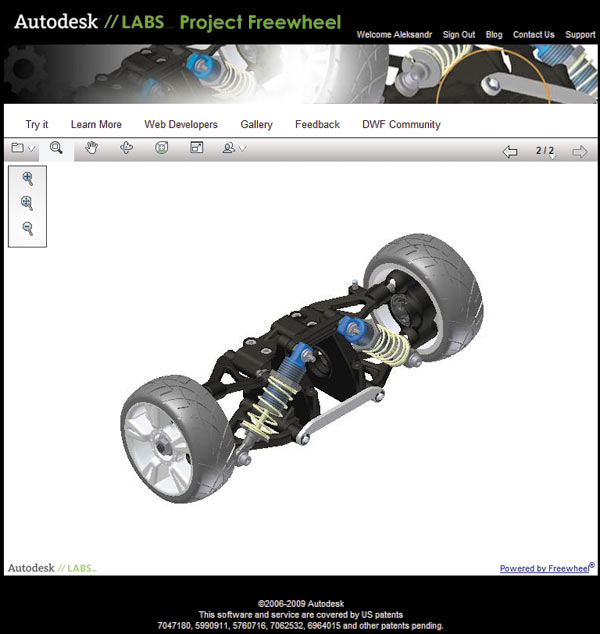
Рис. 1. Autodesk Project Freewheel
Project Freewheel сочетает в себе специальный вебсайт и расширенную вебслужбу. Главная страница проекта предоставляет вам возможности просмотра опубликованных вами проектов и загрузки новых проектов. Также вы можете назначать права доступа членов вашей группы на просмотр проектов и скачивание DWF-файлов для просмотра на компьютерах под управлением ОС Windows, Linux или Mac OS, на КПК или сотовом телефоне, используя Microsoft Internet Explorer или Mozilla Firefox.
Project Freewheel позволяет применять следующие инструменты:
- для публикации и работы с проектами: опуб-ликовать, открыть ранее опубликованные, отправить по электронной почте приглашение для ознакомления с проектом, напечатать проект;
- для просмотра: увеличить заданную область, уменьшить, показать исходный вид, сдвиг, вращение, навигационный штурвал;
- для совместного доступа и общения: открыть совместный доступ, пригласить, присоединиться, закрыть совместный доступ, совместный чат;
- для комментариев: красный карандаш для аннотаций, желтый маркер для выделения аннотаций, выноска для текстовых аннотаций, показать список всех аннотаций.
Project Freewheel также предоставляет возможность вставлять собственные DWF-файлы в страницу сайта вашей компании таким образом, чтобы посетители могли просмотреть их без установки дополнительного программного обеспечения, при этом можно использовать все перечисленные ранее инструменты просмотра и аннотаций или некоторые из них.
Возможности Project Freewheel несомненно будут востребованы специалистами, которым часто приходится согласовывать свои проекты со смежниками или заказчиками. Иметь доступ к самой актуальной информации о проекте с помощью любого устройства с возможностью выхода в Интернет — это безусловный шаг вперед новых технологий Autodesk.
Autodesk Feature Recognition — инструмент распознавания дерева построения по 3D-телу, импортированному в Autodesk Inventor
Воспользуйтесь бесплатным приложением для Autodesk Inventor — Feature Recognition (рис. 2), предназначенным для воссоздания дерева построения трехмерных моделей, импортированных из сторонних САПР: http://labs.autodesk.com/utilities/feature_recognition/
Feature Recognition — новое приложение Autodesk, предназначенное для конвертации в полнофункциональные модели Autodesk Inventor трехмерных моделей, импортированных из сторонних 3D-САПР или других нейтральных форматов с полным восстановлением параметрического дерева построения.

Рис. 2. Autodesk Feature Recognition: исходное 3D-тело, импортированное в Inventor
Рассмотрим на примере, как это происходит. Предположим, у нас имеется модель электрического разъема в формате STP. Как видно из рис. 2, дерево построения у импортированной в Inventor модели отсутствует. Нам необходимо восстановить элементы в дереве и внести ряд конструктивных изменений в модель для дальнейшего использования в проекте.
Воспользуемся для этого приложением Feature Recognition с портала Autodesk Labs.
Следующим шагом необходимо открыть модель в Feature Recognition, который после установки встраивается непосредственно в интерфейс Autodesk Inventor. На ленте инструментов расположена новая панель команд этого приложения, которая содержит все необходимые инструменты для быстрой конвертации модели (рис. 3).

Рис. 3. Autodesk Feature Recognition: панель инструментов приложения
Несложные модели можно быстро конвертировать целиком (или частями, выбирая отдельные области) с помощью инструмента автоматического распознавания операций (рис. 4).
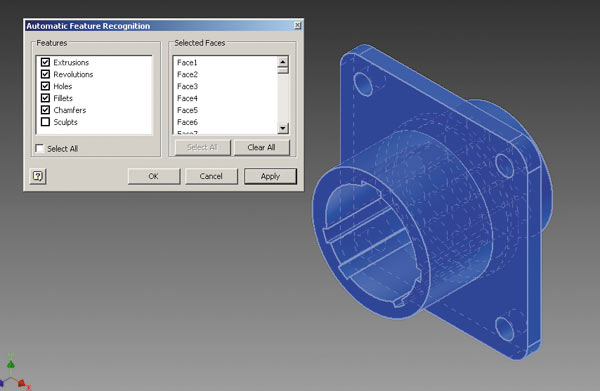
Рис. 4. Autodesk Feature Recognition: автоматическое распознавание дерева построения
Если же автоматический метод «не проходит», необходимо воспользоваться пошаговым (ручным) методом конвертирования, последовательно указывая элементы на модели. Рекомендуется начинать с простых элементов, постепенно переходя к более сложным, а затем к базовым. То есть историю операций мы будем восстанавливать с конца.
Начинаем со скруглений, используя команду их распознавания (рис. 5). Есть возможность указывать сразу группы скруглений одного радиуса — для удобства их дальнейшего редактирования.
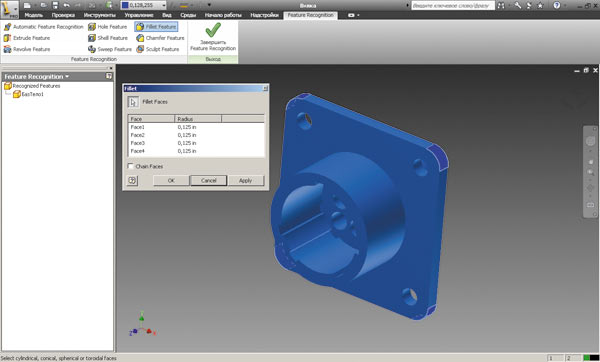
Рис. 5. Autodesk Feature Recognition: распознавание скруглений
Как можно заметить по приведенным здесь иллюстрациям, после успешного распознавания очередной операции она дописывается в конец дерева построения и временно исключается из трехмерной модели, чтобы облегчить распознавание следующего шага.
Теперь переходим к отверстиям (рис. 6). Указываем одно отверстие и для ускорения работы активируем опцию «Искать аналогичные».
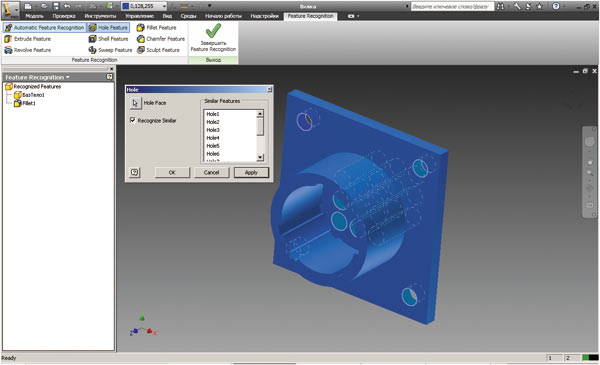
Рис. 6. Autodesk Feature Recognition: распознавание отверстий
После распознавания отверстий есть возможность автоматически объединить их в массивы (круговые или прямоугольные), что существенно упростит их дальнейшее редактирование и сократит количество элементов в дереве (рис. 7).
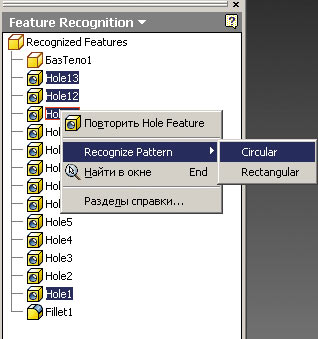
Рис. 7. Autodesk Feature Recognition: распознавание массивов
Далее, используя команду «Распознать выдавливание», последовательно указываем и конвертируем оставшиеся элементы (рис. 8).
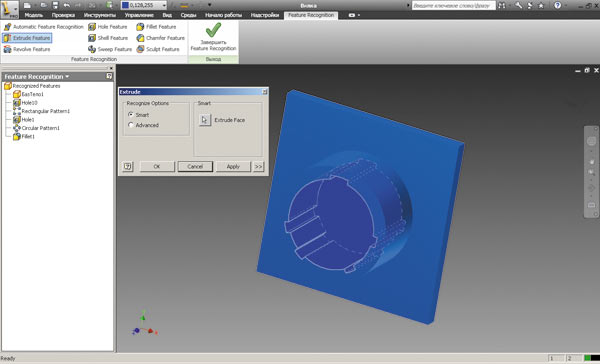
Рис. 8. Autodesk Feature Recognition: распознавание выдавливаний
Таким образом, за несколько несложных шагов, отнявших у нас куда меньше времени, чем повторное построение модели с нуля, инструмент Feature (рис. 9) Recognition помог нам полностью восстановить дерево построения модели и получить полноценную параметрическую деталь Inventor.
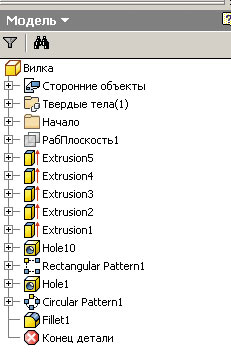
Рис. 9. Autodesk Feature Recognition: полученное дерево построения модели
Как видите, дерево построения модели выглядит так, как будто модель была изначально построена в Inventor. И теперь при работе с ней мы можем воспользоваться всей мощью функционала параметрического редактирования Inventor. К примеру, вызвав на редактирование отверстие Hole 10, вы увидите полноценный диалог создания и редактирования отверстий Autodesk Inventor.
То же можно сказать и про все остальные операции, например массивы. Попробуйте изменить стандартными средствами Inventor диаметр отверстия Hole 10. Поскольку инструмент Feature Recognition ранее объединил распознанные отверстия в массив, это изменение автоматически отразится на всех входящих в него элементах (рис. 10).
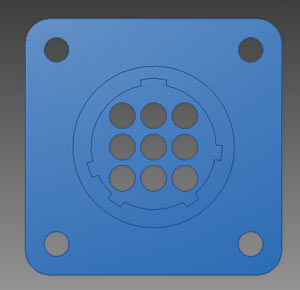
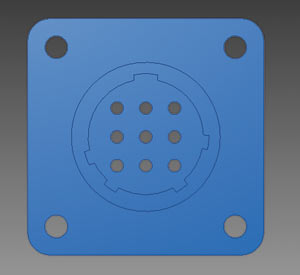
Рис. 10. Autodesk Feature Recognition: редактирование элементов распознанного массива
Благодаря работе инструмента Feature Recognition, Inventor получает возможность точно так же полноценно работать и со всеми остальными элементами полученного дерева построения модели (рис. 11).
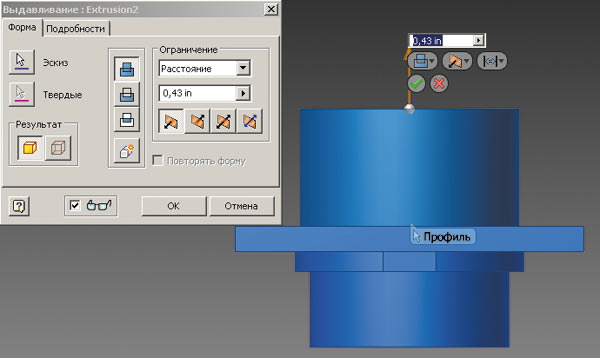
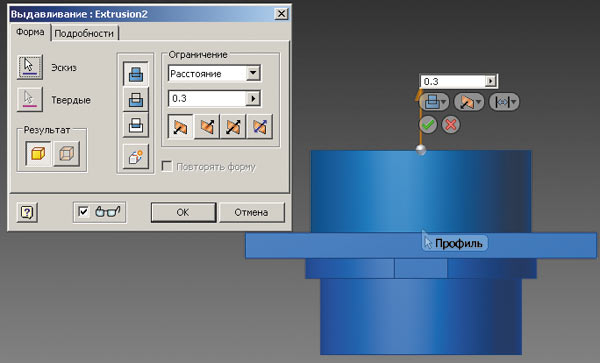
Рис. 11. Autodesk Feature Recognition: редактирование распознанных выдавливаний
Инструмент Feature Recognition будет весьма полезен множеству пользователей Autodesk Inventor, которым в работе часто приходится сталкиваться с необходимостью импортировать в программу трехмерные модели из сторонних 3D-САПР и нейтральных форматов файлов. Простой, компактный и крайне удобный в использовании инструмент может сэкономить им часы, а в некоторых случаях и дни кропотливой рутинной работы!
Выбирая направления развития решений Autodesk, разработчики активно обращаются к самому верному источнику плодотворных идей — к аудитории конечных пользователей. Так же как создатели портала Autodesk Labs, компания «АйДиТи» хочет видеть своих пользователей более конкурентоспособными в нашем быстро меняющемся мире. Присоединяйтесь, пробуйте и предлагайте то, что вы желали бы увидеть в разработках Autodesk Labs!
Алексей Никулин
Технический директор компании «АйДиТи», Autodesk Approved Instructor.
Игорь Мамедов
Руководитель направления «Машиностроение» компании «АйДиТи», Autodesk Approved Instructor.
Андрей Чернов
Директор по маркетингу компании «АйДиТи».
- autodesk labs
- autodesk project freewheel
- idt
- АйДиТи
- autodesk feature recognition
Источник: sapr.ru
САПР для инженера
Представляю двенадцатую часть материалов по приемам работы в Autodesk Inventor и Autodesk Fusion 360, подготовленных в сотрудничестве с компанией Поинт.
- Как в Inventor открыть трехмерную модель AutoCAD
- Как выгрузить неиспользуемые надстройки в Autodesk Inventor
- Привязка крепежа к отверстиям в гнутых деталях в Autodesk Inventor
- Ускоряем загрузку Autodesk Inventor
- Что делать, если Autodesk Fusion: не запускается, тормозит, зависает?
- Создание детали в Autodesk Inventor
- Активация Autodesk Netfabb: пошаговая инструкция
Если хотите самостоятельно следить за новинками и всегда оставаться в курсе событий, то подписывайтесь на официальную страницу Поинт на Facebook и на обновления корпоративного блога Поинт, где изначально и публикуются все эти материалы.
Как в Inventor открыть трехмерную модель AutoCAD
Как выгрузить неиспользуемые надстройки в Autodesk Inventor
Привязка крепежа к отверстиям в гнутых деталях в Autodesk Inventor
Ускоряем загрузку Autodesk Inventor
Что делать, если Autodesk Fusion: не запускается, тормозит, зависает?
Создание детали в Autodesk Inventor
Активация Autodesk Netfabb: пошаговая инструкция
С уважением, Андрей
Если вы получили ответ на свой вопрос и хотите поддержать проект материально — внизу страницы для этого есть специальная форма.
Источник: mikhailov-andrey-s.blogspot.com